Photoshop入门教程之PS快速选择工具及复制图层
1、启运PS并打开一张苹果图片。

2、选择PS工具栏中“魔棒”工具组中的“快速选择”工具。

3、在“快速选择”工具的属性栏中,我们选择一下“添加到选区”按钮,并设置一下笔刷大小。
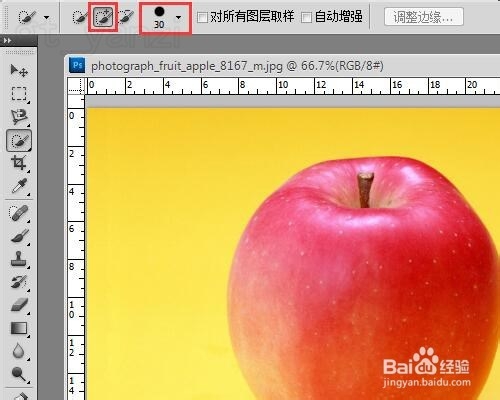

4、我们用鼠标左键在苹果上面点击或者拖动,选区会向外扩展,直至将整个苹果选中。
选择过程中,如果笔刷太小可以按键盘上的“】”、“【”来调整笔刷的大小。


5、选择完之后,我们可以点击鼠标右键,选择“羽化”命令,使选区更加平滑一些。
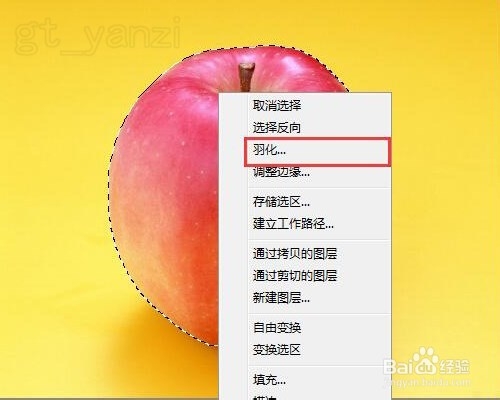
6、在“羽化”窗口中设置一下羽化值,根据我们选择的图像来具体设置,这里我们设置2即可。

7、按CTRL+C复制,按CTRL+V再粘贴。这时我们的图层面板中会多出一个名字为“图层1”的图层,这就是我们复制得到的图层。

8、按CTRL+T可以调整一下苹果的大小,并将苹果移动至合适的位置,按“ENTER”键确定变形操作。
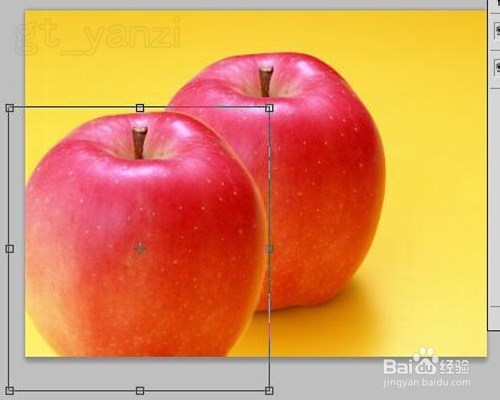
9、我们将图层面板中的图层1拖动至面板右下角的“新建图层按钮”上,可以再次复制出一个名字为“图层1副本”的图层。快捷键CTRL+J。
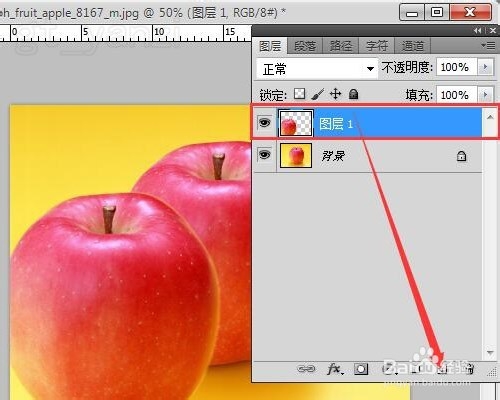

10、我们将新复制出来的调整一下位置和大小,我们就得到了三个苹果,继续复制我们还会得到更多的苹果。

声明:本网站引用、摘录或转载内容仅供网站访问者交流或参考,不代表本站立场,如存在版权或非法内容,请联系站长删除,联系邮箱:site.kefu@qq.com。
阅读量:110
阅读量:37
阅读量:26
阅读量:135
阅读量:129